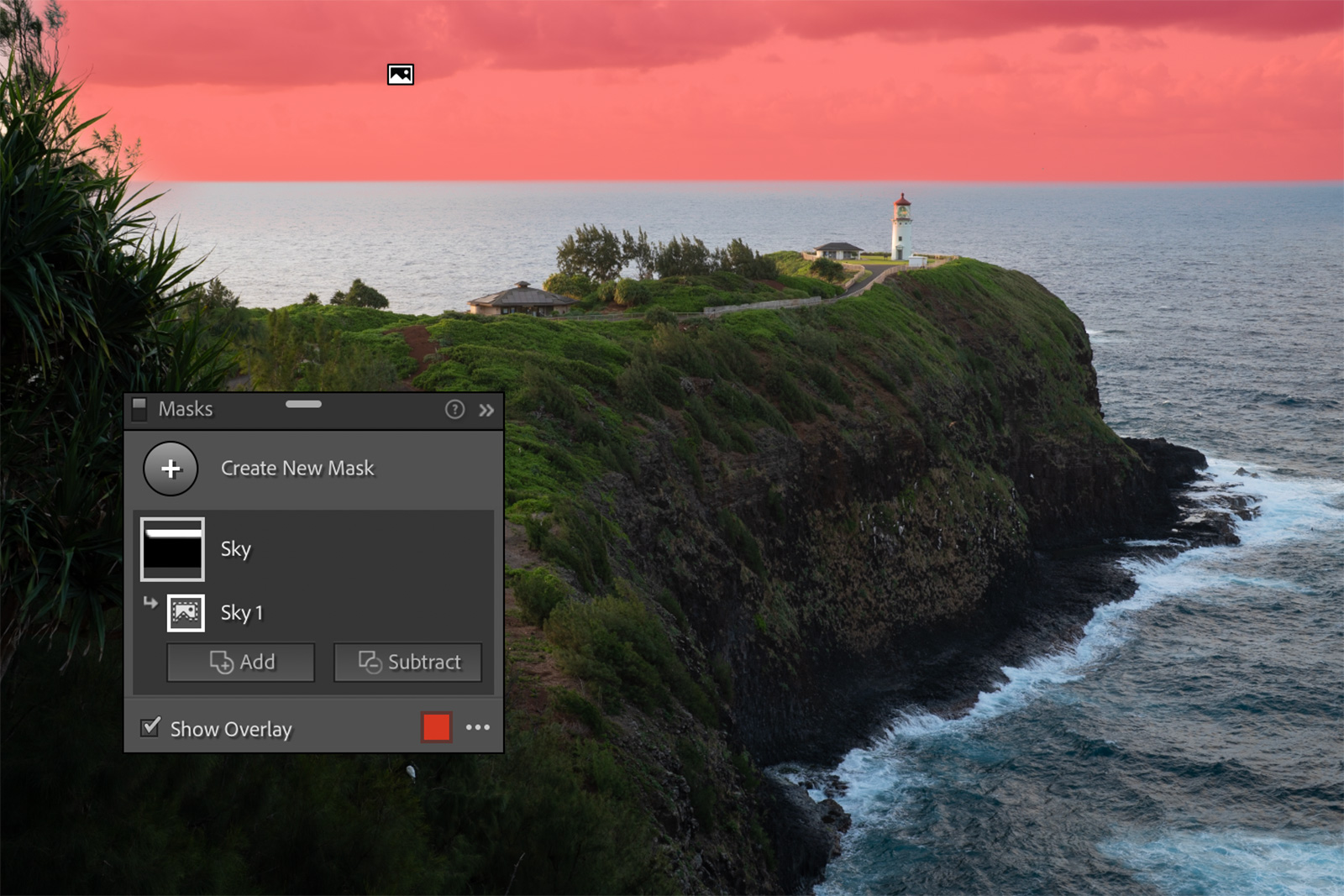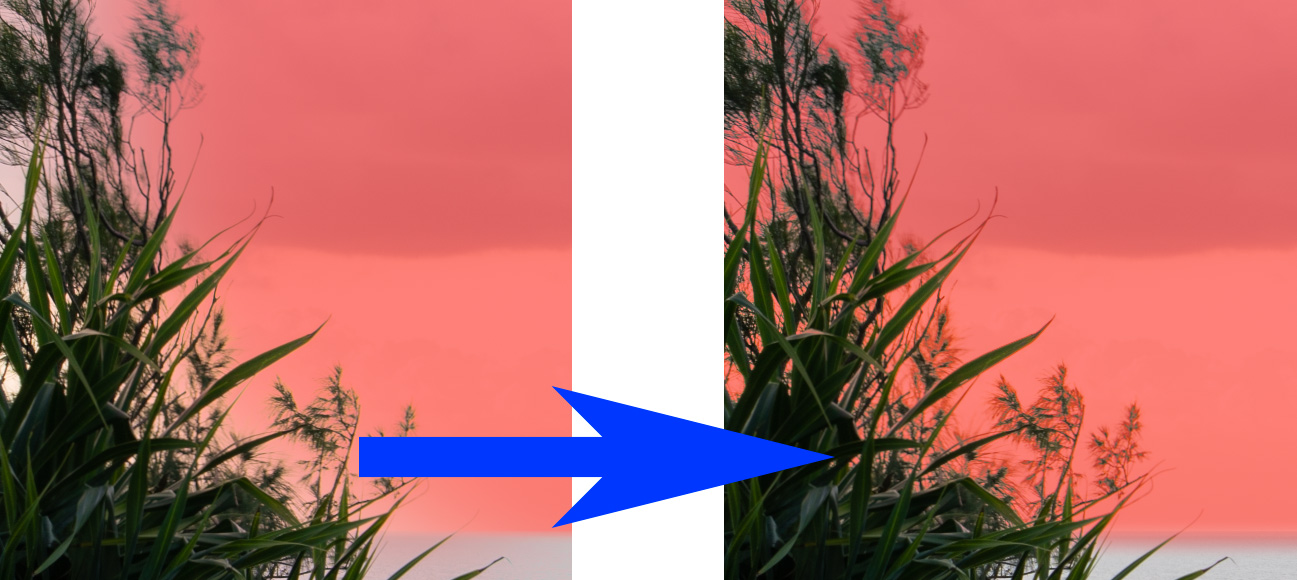Trong bản cập nhật mới Adobe đã nâng cấp khả năng của masking trên Lightroom, cùng với đó là cả trên Adobe Camera RAW nữa.
Tính năng masking thường thấy trên ứng dụng được dùng để chọn các vật thể, người hay các thứ đặc biệt trong ảnh bằng AI rồi sau đó sửa chỉnh sửa dễ dàng hơn. Trong bản cập nhật mới, Adobe đã tái thiết kế lại Lightroom và đem đến tính năng masking chọn ra các vật nhờ vào nhật diện bitmap, sử dụng AI này.
Chưa dừng lại ở đó, khả năng masking của Lightroom cũng được nâng cấp với tất cả các loại mask đã được hợp nhất trong một bảng Masking duy nhất. Khi mở ra sẽ có 7 trang hướng dẫn để bạn có thể sử dụng. Tuy nhiên bạn cũng nên tìm hiểu và khám phá cũng sẽ tốt hơn.
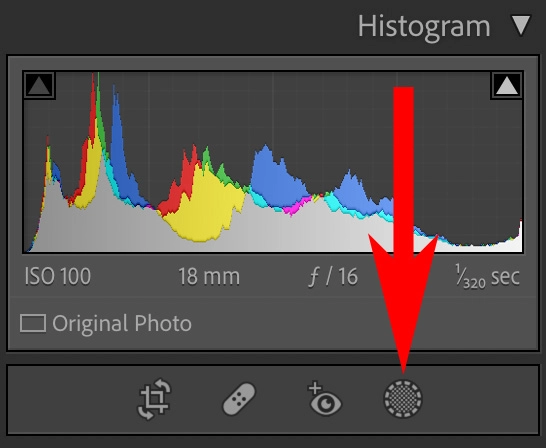
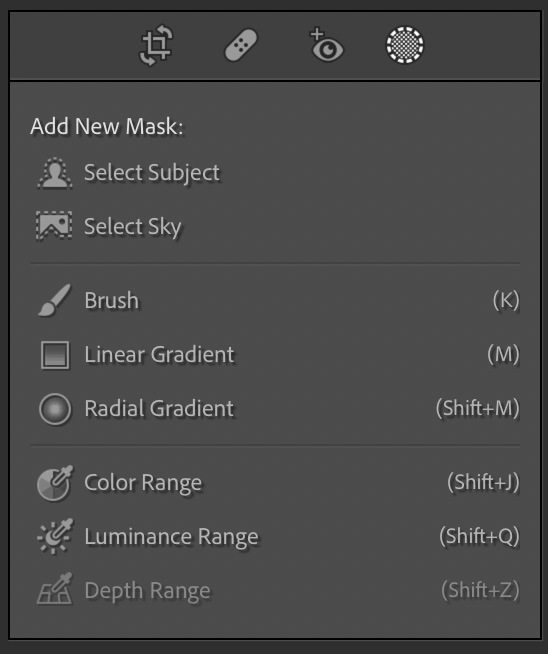
Các loại mask trong Lightroom đặc biệt có thể kết hợp với các loại mask khác để cho phép sử dụng linh hoạt và phức tạp chỉ với vài cú click chuột. Ví dụ như bạn muốn ngọn núi có tương phản hơn, thì lúc này chọn mask Luminance Range để tách bầu trời và núi dễ hơn do hai màu khác biệt. Sau đó từ Luminance Range kết hợp thêm Radial Gradient để phần mask của vùng đất được áp dụng. Chỉ như vậy thì sẽ giúp bức ảnh nổi bật thêm.
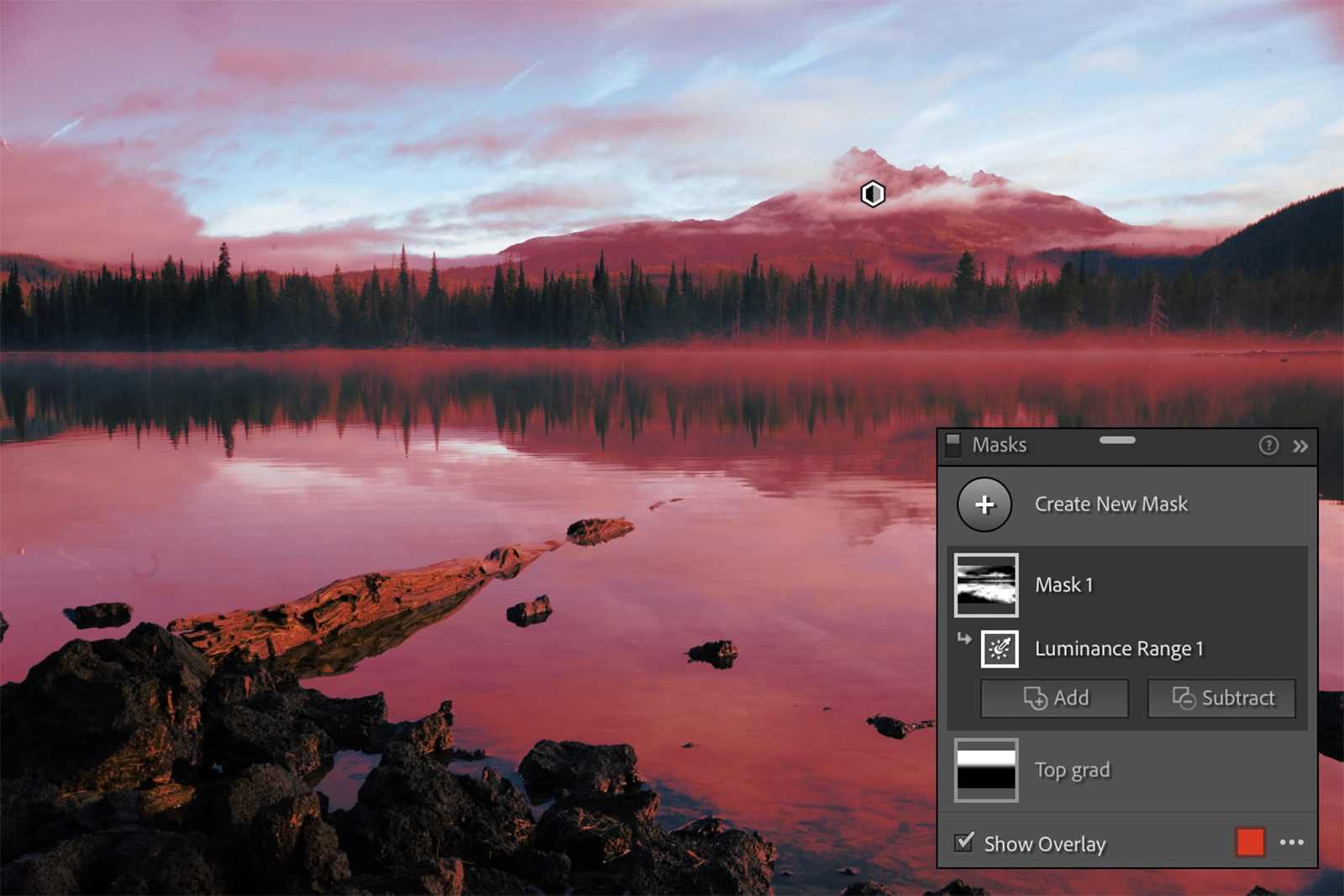
“Intersect Mask With…” là một cách hiệu quả để làm việc với các mask và tiếp tục tìm hiểu chính xác những gì cần điều chỉnh cục bộ. Giữa các phạm vi độ sáng, phạm vi màu, bộ lọc chia độ và radial filters, cộng với các lựa chọn chủ thể và bầu trời, khả năng đem đến sự tinh chỉnh mới mà không cần phải vẽ mask bằng tay như trước đây. Với khả năng mới này bạn có thể kiến tạo nhiều sự chỉnh sửa khác nhau để có một khả năng hoàn toàn mới trong quy trình làm việc của bạn.
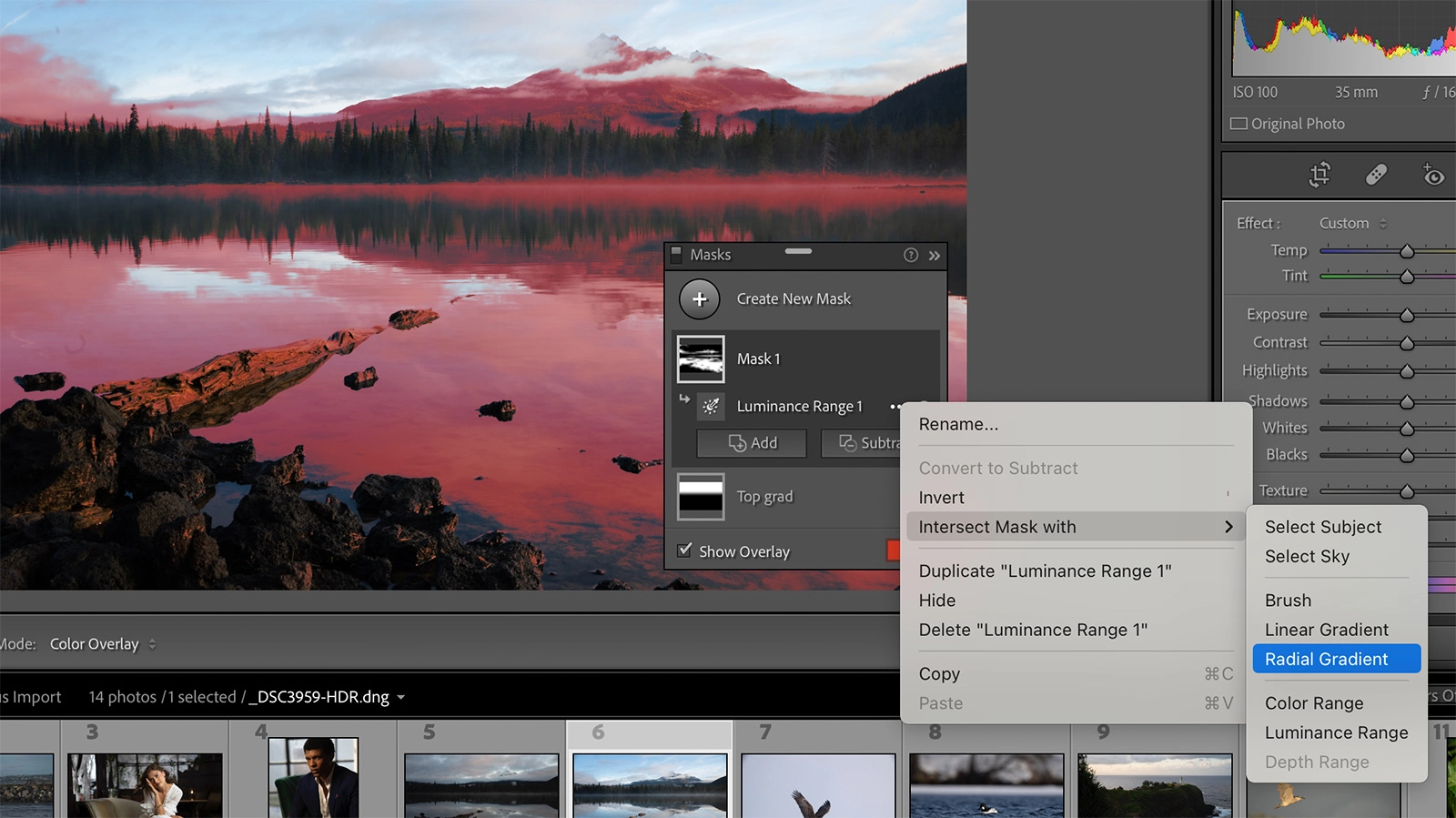

Tuy nhiên vẫn còn thiếu một chút về tính năng này trên Lightroom, đó chính là khả năng chọn feather, thay đổi độ dày đặc của các hiệu ứng lên cái viền mask như Photoshop. Tạo ra các viền mask có thể đem đến sự tự nhiên ở các viền khu vực mask có chỉnh sửa với khu vực ảnh chưa chỉnh sửa. Các tính năng nổi bật trong phiên bản này là các công cụ tạo mask chủ thể và bầu trời. Các lựa chọn này được hỗ trợ bởi AI sẽ tăng tốc quá trình chỉnh sửa ảnh bằng cách thay thế các thao tác dùng brush chuyển thống mất thời gian.
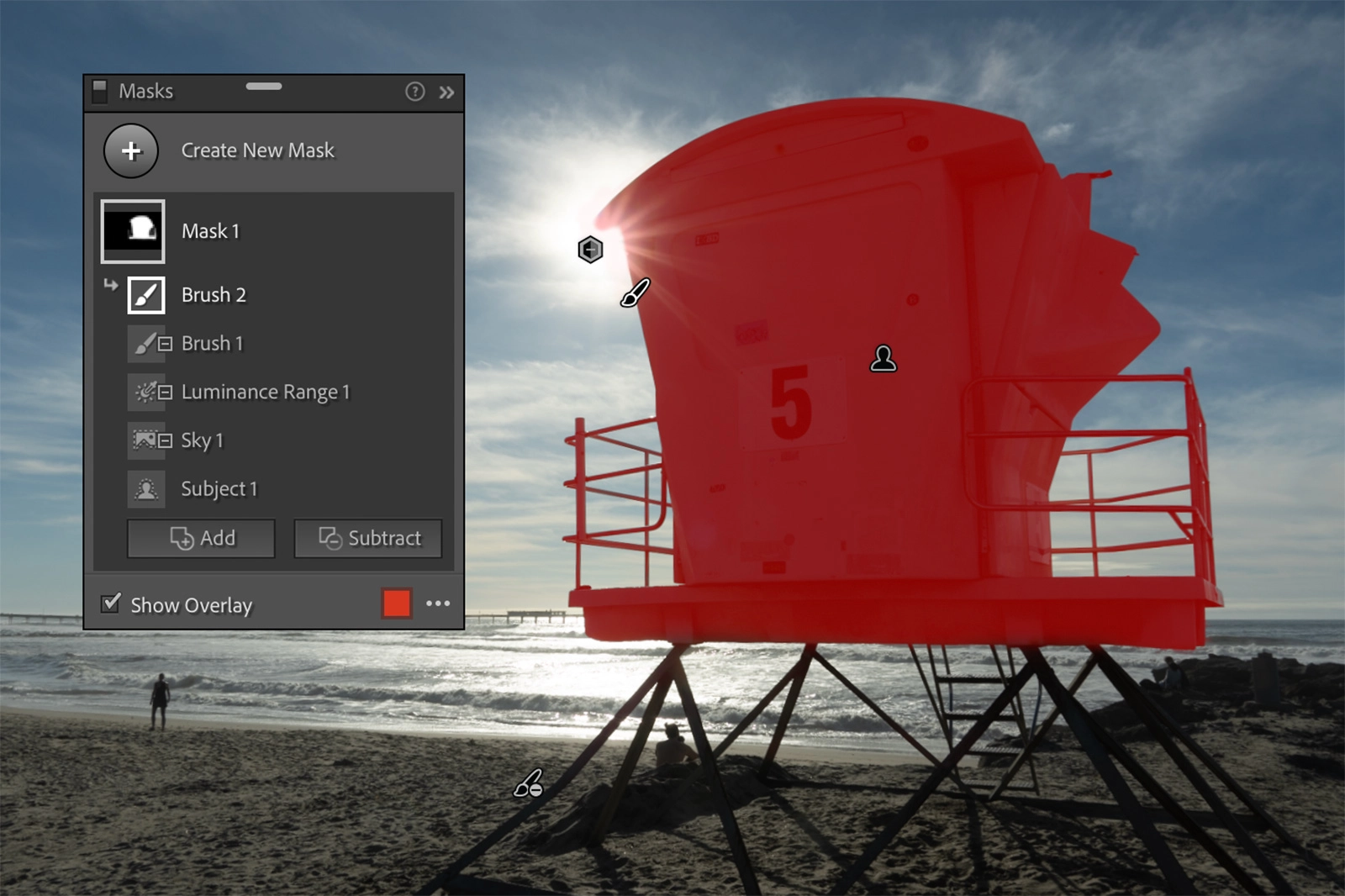
Với các ảnh nền dùng Photoshop, tính năng Select Subject trong công cụ mask sẽ có thể dùng tương tự. Hữu ích nhất trong công cụ là nó có thể đảo ngược lựa chọn và nhắm tới những thứ khác mà không phải là chủ thế. Điều này sẽ giúp bạn bắt tay vào chỉnh sửa ảnh nhanh và tiện lợi hơn rất nhiều. Về khả năng chính xác thì công cụ vẫn gặp một chút khó khăn ở các bức hình phức tạp, ví dụ một con thằn lằn xanh trên một chiếc lá xanh sẽ khó mà có thể chọn tốt được con vật này trong vài lần đầu. Đặc biệt khi chụp chân dung, tóc người sẽ là thứ tốn thời gian để lựa chọn.



Select Subject có thể chọn nhiều chủ thể trong bức ảnh, tuy nhiên không có cách nào để xoay vòng các chủ thể được chọn nhanh chóng mà bạn sẽ phải đi sâu vào các công cụ tạo mask khác để loại bỏ những chủ đề bạn không muốn. Trong bức ảnh dưới đây, hai người chạy đã được chọn theo mặc định bằng cách sử dụng Select Subject. Nếu chỉ muốn mask người bên trái, thì lúc này sẽ cần xóa mask kia theo cách thủ công Subtract hoặc Intersect.
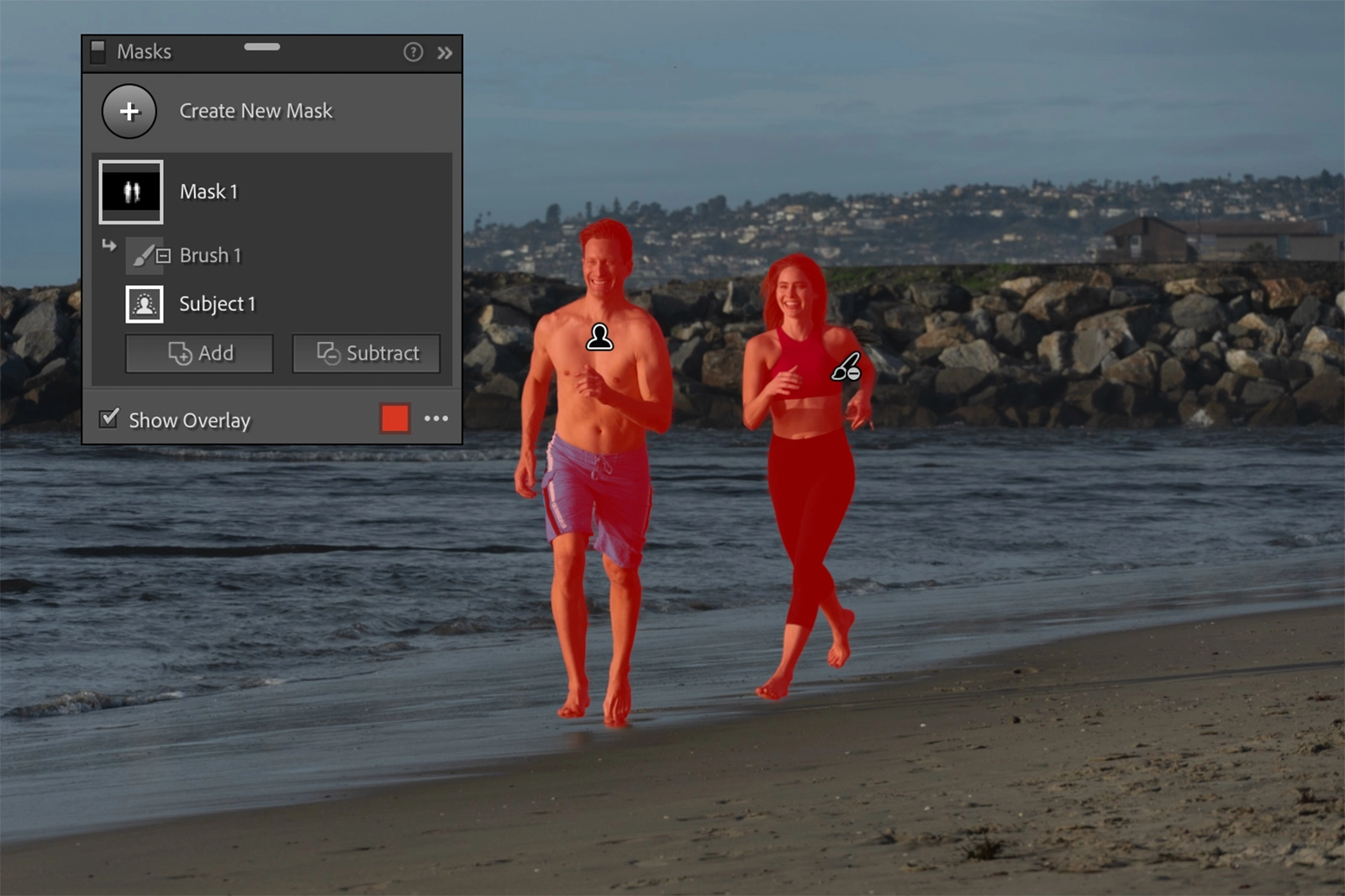


Ở bức ảnh dưới đây sử dụng Subject Select để tạo mask cho chú chó, với độ sâu trường ảnh sẽ giúp phần mềm nhận diện và tạo mask dễ dàng. Nhưng nếu chỉ muốn tạo mask khu vực đầu của chú chó thì lúc này sử dụng mask khác giao nhau với mask đó bằng radial gradient mask để tạo ra vùng sạch bên ngoài khu vực đầu của chú chó. Công cụ này khá dễ làm quen nữa.
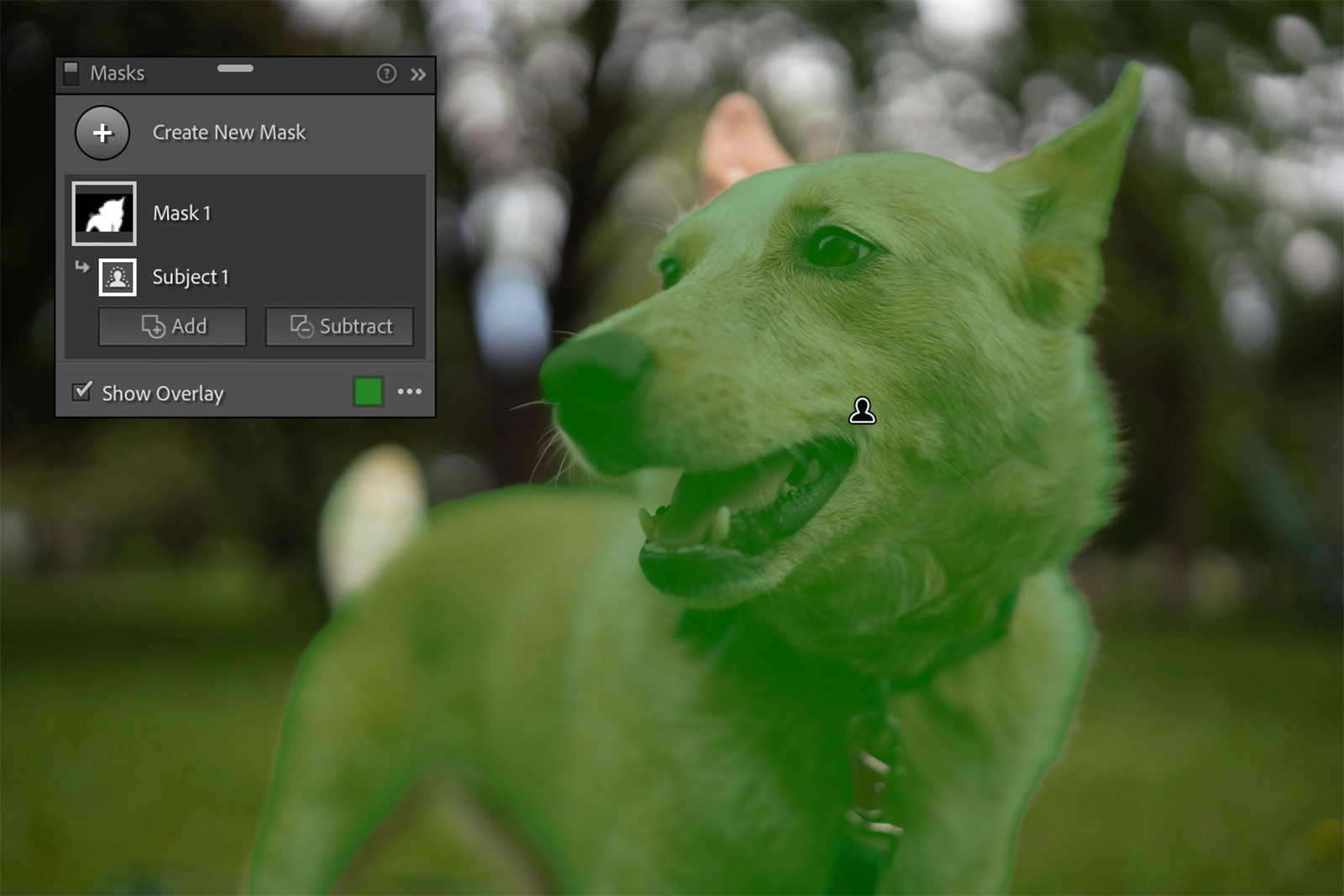
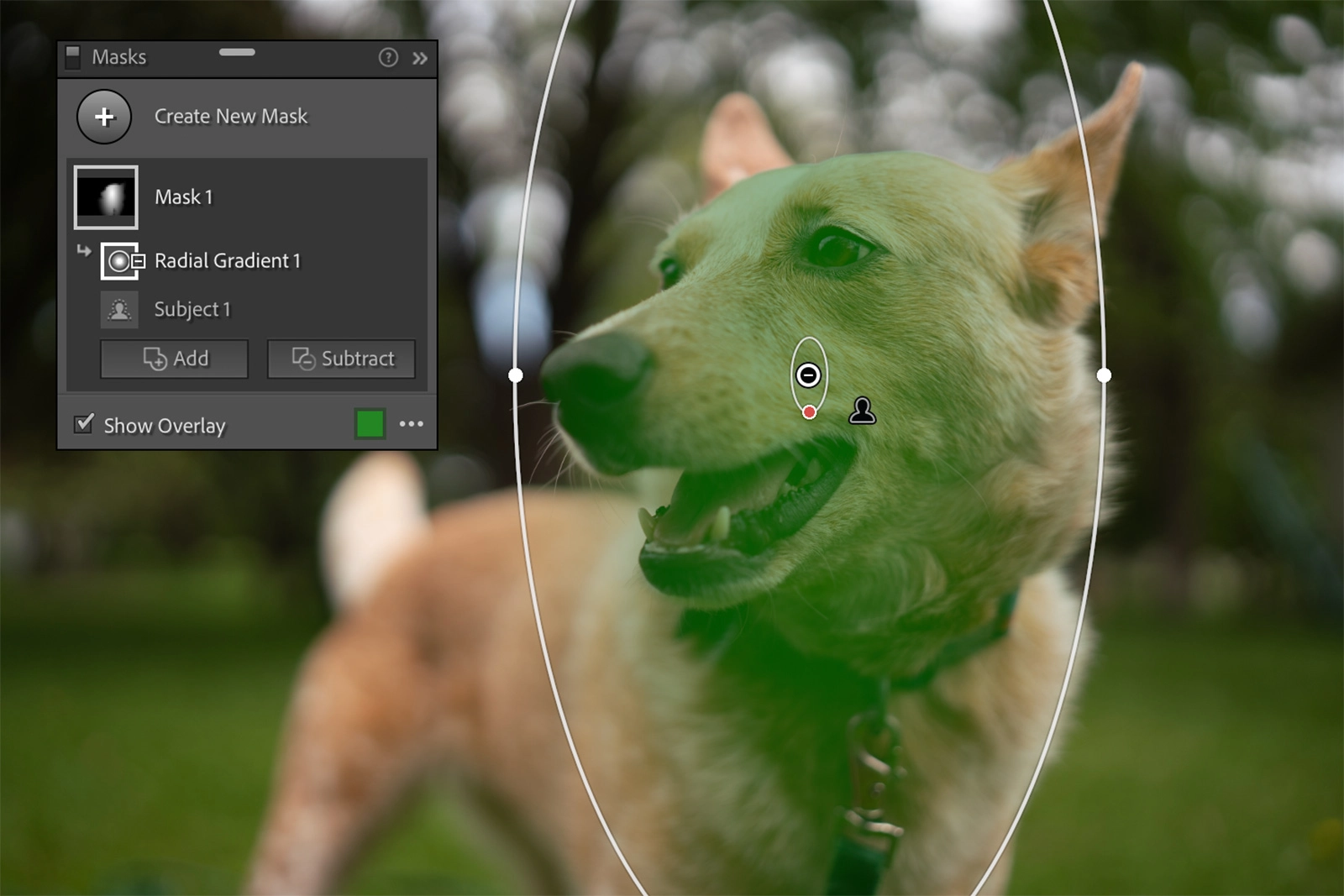
Tính năng chọn bầu trời cũng khá hấp dẫn được đưa từ Photoshop qua, tính năng sẽ giúp chọn ra vùng trời nhanh hơn. Tuy nhiên hiện nó vẫn chưa thật sự chính xác lắm, nhất là ở các vùng trời phức tạp sẽ chưa được nhanh. Dù sao thì cũng là một công cụ tốt và các bản cập nhật sau Adobe sẽ cải thiện thêm. Đặc biệt là bảng nhóm mask trên lightroom cũng được nhảy ra và có thể kéo thả trên màn hình để bạn tiện tay sử dụng hơn cũng đáng chú ý. Hiện tại các tính năng sẽ được cập nhật dần kể từ hôm nay 26/10.